Ca Linux este un sistem multi-utilizator sistem de operare, există o mare nevoie de un administrator, care poate gestiona conturi de utilizator, drepturile lor, și sistemul global de securitate pentru gestionarea utilizatorilor în Linux.
ar trebui să cunoașteți elementele de bază ale administratorului Linux, astfel încât să puteți gestiona conturile de utilizator și grupurile de utilizatori pentru gestionarea utilizatorilor în Linux.,
În acest Linux Administrare tutorial, veți învăța-
- Crearea unui Utilizator
- Ștergerea, dezactivarea contului
- Adăugarea de utilizatori la grupurile de utilizatori
- Deget
- Linux/Unix Management de Utilizator Comenzi
Crearea unui Utilizator
În Linux, fiecare utilizator este atribuit un cont individual, care conține toate fișierele, informații și date de utilizator. Puteți crea mai mulți utilizatori într-un sistem de operare Linux folosind comenzi de utilizator Linux. În continuare, în acest tutorial de administrare Linux, vom învăța cum să creăm un utilizator în administrarea Linux., Pașii pentru crearea unui utilizator sunt:
Utilizare Pinul
Pasul 1) Utilizați comanda sudo adduser

Pasul 2) Introduceți parola pentru noul cont și confirmați

Pasul 3) Introduceți detaliile de utilizator nou și apăsați Y

cont Nou este creat.,
Faceți clic aici dacă videoclipul nu este accesibil
folosind GUI
Pasul 1) Mergeți la setările sistemului căutați o pictogramă care spune „conturi de utilizator”.
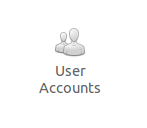
Pasul 2) faceți Clic pe pictograma de deblocare și introduceți parola când vi se solicită, apoi faceți clic pe semnul plus.
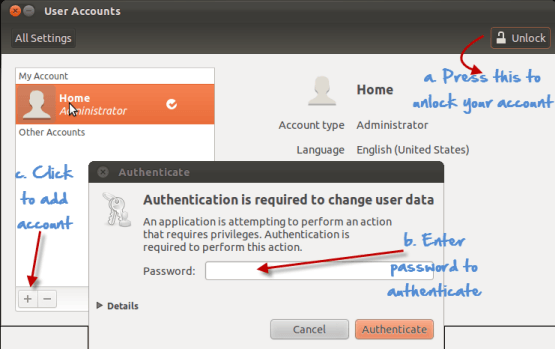
Pasul 3) O nouă fereastră va apărea, cere pentru a adăuga informații la noul cont de utilizator.,Tipul de cont oferă două opțiuni-standard și administrare (limitare Ubuntu). Dacă doriți ca noul utilizator să aibă acces administrativ la computer, selectați Administrator ca tip de cont. Administratorii pot face lucruri precum adăugarea și ștergerea utilizatorilor, instalarea de software și drivere și Modificarea datei și orei. În caz contrar, alegeți standard.Completați numele complet, numele de utilizator și faceți clic pe Creare.

Pasul 4) noul cont va arata, dar ar fi dezactivată în mod implicit.,

Pentru a activa, faceți clic pe opțiunea parola și se adaugă o nouă parolă. Faceți clic pe Modificare pentru a activa contul.

Ștergerea, dezactivarea contului
Terminal
Pentru dezactivarea unui cont folosind Terminale, elimina parola setata la cont.,
sudo passwd -l 'username'

Pentru a șterge un cont, utilizați comanda –
sudo userdel -r 'username'

GUI
Pasul 1) a Evidenția cont de utilizator și faceți clic pe semnul minus pentru a șterge.

Pasul 2) Pentru dezactivarea click pe zona unde parola este stocată, și v-ar lua următoarele prompt. Selectați Dezactivați acest cont și faceți clic pe Modificare.,
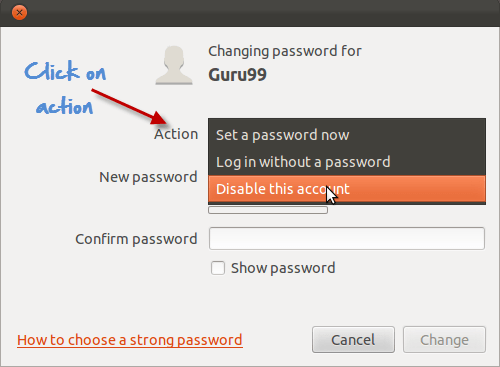
Adăugarea de utilizatori la grupuri
puteți vizualiza grupurile existente pe sistemul de operare Linux prin introducerea următoarele utilizator de Linux comenzi:
groupmod "Press Tab key twice"

pentru a adăuga un utilizator la un grup, utilizați următoarea sintaxă:
sudo usermod -a -G GROUPNAME USERNAME

sistemul ar cere pentru autentificare și apoi s-ar adăuga la utilizator la grup.,
puteți verifica dacă utilizatorul se află într-un grup prin această comandă.

Și ar arăta ca

Eliminarea unui utilizator din Grup
Folosiți următoarea sintaxă pentru eliminarea unui utilizator.
sudo deluser USER GROUPNAME

GUI metodă
Dacă nu doriți să rulați utilizator de Linux comenzi în terminal pentru a gestiona utilizatori și grupuri, atunci puteți instala un GUI add-on .,
sudo apt-get install gnome-system-tools
Odată ce ați făcut, de tip
users-admin
Verificați setările de utilizator, și o filă de a Gestiona Grupuri va apărea

Deget
Această comandă este utilizată pentru a procura informații de la utilizatori, pe o masina Linux. Puteți să-l utilizați pe ambele locale & mașini de la distanță
sintaxa „deget” oferă date cu privire la toți utilizatorii autentificați pe mașină la distanță și locale.,

sintaxa deget de utilizator’ specifică informații de la utilizator la Utilizator administrare în Linux.

Linux/Unix management de utilizator comenzi
User management în Linux se face prin utilizarea Linux administrare comenzi.,>
Adăugați un utilizator la un grup de utilizatori
sudo deluser UTILIZATOR GROUPNAME
Ștergere utilizator dintr-un grup de utilizatori
degetul
Oferă informații cu privire la toate utilizator autentificat
deget de utilizator
Oferă informații de un anumit utilizator
Rezumat:
- puteți folosi atât GUI sau Terminal pentru Administrarea utilizatorilor în Linux User management
- puteți crea, de a dezactiva și elimina conturi de utilizator, folosind Linux admin comenzi.,
- puteți adăuga / șterge un utilizator într-un grup de utilizatori.